Chính sách kiểm soát hóa đơn¶
Trong SotaERP, chính sách kiểm soát hóa đơn xác định các số lượng được lập hóa đơn bởi các nhà cung cấp trên mỗi đơn đặt hàng, cho số lượng đã đặt hàng hoặc đã nhận. Chính sách được chọn trong cài đặt sẽ hoạt động như giá trị mặc định và sẽ được áp dụng cho bất kỳ sản phẩm mới nào được tạo ra.
Cấu hình¶
Để xem chính sách kiểm soát hóa đơn mặc định và thay đổi, hãy đi đến , và cuộn xuống phần Invoicing. Ở đây, có hai tùy chọn chính sách kiểm soát hóa đơn: Số lượng đặt hàng và Số lượng nhận được.
Chính sách được chọn sẽ là mặc định cho bất kỳ sản phẩm mới nào được tạo ra. Định nghĩa của mỗi chính sách như sau:
Số lượng được đặt hàng: tạo một hóa đơn nhà cung cấp ngay khi đơn đặt hàng được xác nhận. Các sản phẩm và số lượng trong đơn đặt hàng được sử dụng để tạo ra một bản nháp hóa đơn.
Số lượng nhận được: một hóa đơn chỉ được tạo ra sau khi một phần của đơn đặt hàng tổng đã được nhận. Các sản phẩm và số lượng nhận được được sử dụng để tạo ra một bản nháp hóa đơn. Một thông báo lỗi sẽ xuất hiện nếu việc tạo hóa đơn nhà cung cấp được thử mà không nhận được bất cứ điều gì.

Ghi chú
Nếu một hoặc hai sản phẩm cần một chính sách kiểm soát khác, cài đặt kiểm soát hóa đơn mặc định có thể bị ghi đè bằng cách đi đến tab Purchase trong mẫu sản phẩm và sửa đổi trường Control Policy của nó.
Ví dụ luồng: Số lượng đã đặt hàng¶
Để hoàn thành một ví dụ về quy trình sử dụng chính sách kiểm soát hóa đơn số lượng được đặt hàng, đầu tiên hãy đi đến , cuộn xuống phần Invoicing, và chọn Ordered quantities. Sau đó, Lưu các thay đổi.
Trong ứng dụng Purchase, tạo một RFQ. Điền thông tin vào mẫu báo giá, thêm sản phẩm vào dòng hóa đơn và nhấp vào Xác nhận Đơn hàng. Sau đó, nhấp vào Tạo Hóa đơn. Vì chính sách được đặt là số lượng đã đặt, hóa đơn nháp có thể được xác nhận ngay sau khi được tạo, mà không cần bất kỳ sản phẩm nào thực sự được nhận.
Ví dụ luồng: Số lượng nhận được¶
Để hoàn thành một quy trình làm việc ví dụ sử dụng chính sách kiểm soát hóa đơn số lượng nhận được, trước tiên hãy đi đến , cuộn xuống phần Invoicing, và chọn Received quantities. Sau đó, Lưu các thay đổi.
Trong ứng dụng Purchase, tạo một RFQ (Yêu cầu báo giá) mới. Điền thông tin vào mẫu báo giá, thêm sản phẩm vào các dòng hóa đơn và nhấn vào Xác nhận Đơn hàng. Sau đó, nhấp vào nút thông minh Biên nhận. Đặt số lượng trong cột Hoàn thành sao cho khớp với số lượng trong cột Yêu cầu, và Xác nhận các thay đổi. Sau đó, trong đơn đặt hàng, nhấp vào Tạo Hóa đơn và Xác nhận. Vì chính sách được đặt là số lượng đã nhận, hóa đơn nháp chỉ có thể được xác nhận chỉ khi ít nhất một số lượng đã được nhận.
3 cách khớp¶
Kích hoạt 3-way matching đảm bảo rằng hóa đơn của nhà cung cấp chỉ được thanh toán một lần khi một số hoặc tất cả các sản phẩm được đặt trong đơn đặt hàng đã thực sự được nhận. Để kích hoạt nó, đi đến , và cuộn xuống phần Thanh toán hóa đơn. Sau đó, nhấp vào 3-way matching: đơn đặt hàng, nhận hàng, và hóa đơn.
Ghi chú
3-way matching chỉ được dự định hoạt động khi chính sách kiểm soát hóa đơn được thiết lập để số lượng nhận được.
Thanh toán hóa đơn nhà cung cấp với việc khớp 3 chiều¶
Khi 3-way matching được kích hoạt, hóa đơn của nhà cung cấp sẽ hiển thị trường Should Be Paid dưới tab Other Info. Khi một hóa đơn nhà cung cấp mới được tạo, trường này sẽ được đặt thành Yes, vì một hóa đơn không thể được tạo ra cho đến khi ít nhất một số sản phẩm được bao gồm trong đơn đặt hàng đã được nhận.
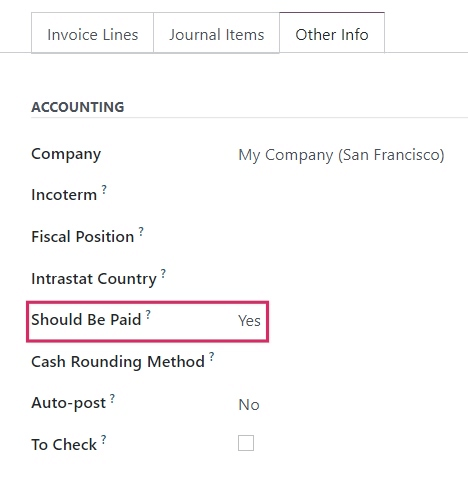
Ghi chú
Nếu tổng số lượng sản phẩm từ một đơn đặt hàng chưa được nhận, SotaERP chỉ bao gồm các sản phẩm đã được nhận trong hóa đơn nhà cung cấp nháp.
Các dự thảo hóa đơn có thể được chỉnh sửa để tăng số lượng được thanh toán, thay đổi giá của các sản phẩm trong hóa đơn và thêm các sản phẩm bổ sung vào hóa đơn. Nếu điều này được thực hiện, trạng thái trường Nên Thanh Toán sẽ được đặt thành Ngoại lệ. Điều này có nghĩa là SotaERP nhận thấy sự không nhất quán, nhưng không chặn các thay đổi hoặc hiển thị thông báo lỗi, vì có thể có lý do hợp lệ để thay đổi dự thảo hóa đơn.
Sau khi thanh toán đã được đăng ký cho một hóa đơn nhà cung cấp và hiển thị biểu ngữ màu xanh lá cây Paid, trạng thái trường Should Be Paid sẽ được đặt thành No.
Mẹo
Trạng thái Should Be Paid trên hóa đơn được đặt tự động bởi SotaERP. Tuy nhiên, trạng thái có thể được thay đổi thủ công bằng cách nhấp vào menu thả xuống của trường trong tab Other Info.
Xem trạng thái thanh toán của đơn đặt hàng¶
Khi một đơn đặt hàng được xác nhận, trạng thái thanh toán của nó có thể được xem trong tab Other Information trên biểu mẫu đơn đặt hàng.
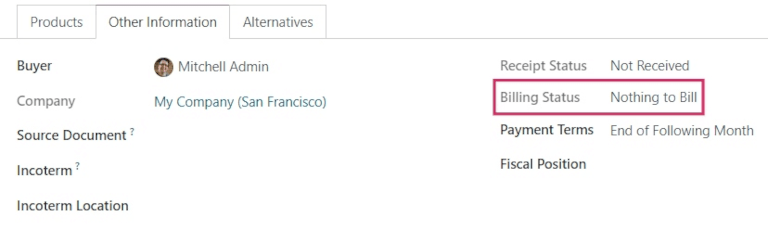
Dưới đây là danh sách các trạng thái khác nhau mà một Billing Status có thể xuất hiện và khi chúng được hiển thị, tùy thuộc vào chính sách kiểm soát hóa đơn được sử dụng.
Trạng thái thanh toán |
Điều kiện |
|
Trên các lượng hàng nhận được |
Về các lượng hàng đã đặt |
|
Không có gì để thanh toán |
PO đã xác nhận; không nhận được sản phẩm |
Không áp dụng |
Hóa Đơn Đang Chờ Xử Lý |
Tất cả/một số sản phẩm đã nhận; hóa đơn chưa được tạo |
Đơn hàng đã được xác nhận |
Đã Thanh Toán Đầy Đủ |
Tất cả/một số sản phẩm đã nhận; hóa đơn nháp đã được tạo ra |
Dự thảo dự luật đã được tạo ra |